
갤럭시 스마트폰을 사용하면서 운영체제의 느려짐이나 중고폰으로 판매하기 위해 공장 초기화를 해야 할 때가 있습니다. 개인 정보 보호를 위해 중요한 단계이며, 이 글에서는 갤럭시 초기화 방법에 대해 자세히 설명하겠습니다.

1. 설정으로 진입하기
먼저, 갤럭시 스마트폰의 설정으로 들어가 주세요. 이때 ‘일반’ 항목을 선택하면 ‘초기화’ 버튼이 표시됩니다.
2. 초기화 옵션 선택하기
초기화를 클릭하면 설정, 네트워크 설정, 기타 옵션 설정 및 장치 전체 초기화 항목이 나열됩니다.
3. 기기 전체 초기화
여기서 중요한 것은 ‘기기 전체 초기화’ 옵션입니다. 이를 선택하면 Google 계정, 시스템 및 앱 데이터, 설정, 다운로드된 앱, 음악, 사진, 기타 사용자 데이터, 서비스 공급자 앱 및 콘텐츠가 완전히 삭제됩니다.
4. 공장 초기화 진행
이 작업을 수행한 후, 스마트폰을 복구 모드로 전환하고 공장 초기화를 다시 실행하세요.
5. 복구 모드 진입 방법
복구 모드로 전환하려면 전원을 완전히 끄고, 갤럭시 스마트폰 모델에 따라 다른 키 조합을 사용해야 합니다.
- 슬립앤빅스비 버튼 통합 모델: 전원 버튼 + 볼륨 증가 버튼
- 빅스비 버튼 별도 모델: 전원 버튼 + 볼륨 증가 버튼 + 빅스비 버튼
- 홈 버튼이 있는 구형 모델: 전원 버튼 + 볼륨 UI 버튼 + 홈 버튼
6. Google Lock 해제 (필요한 경우)
복구 모드로 진입한 후, Google Lock이 활성화되어 있다면 먼저 Google 계정을 삭제하십시오. 이렇게 하면 구글 아이디와 비밀번호 입력 없이 진행할 수 있습니다.

7. 초기화 완료
마지막으로 ‘데이터 지우기/출고 시 재설정’을 선택하고 ‘초기화’를 누릅니다. 이 작업은 매우 짧은 시간에 완료됩니다. 그리고 ‘지금 시스템 재부팅’을 실행하면 스마트폰이 처음 구입했을 때와 같은 초기 화면이 나타납니다.
이렇게 갤럭시 초기화를 완료하면 개인 정보 유출 걱정 없이 스마트폰을 초기화할 수 있습니다. 갤럭시 초기화 방법은 각 모델에 따라 약간 다를 수 있지만, 이 가이드를 참고하여 취향에 맞게 진행하실 수 있습니다.


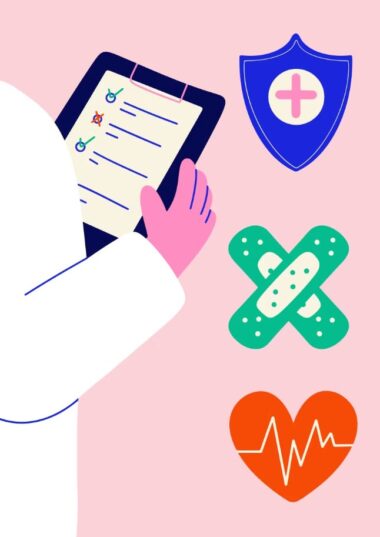
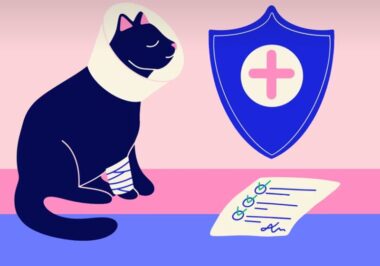
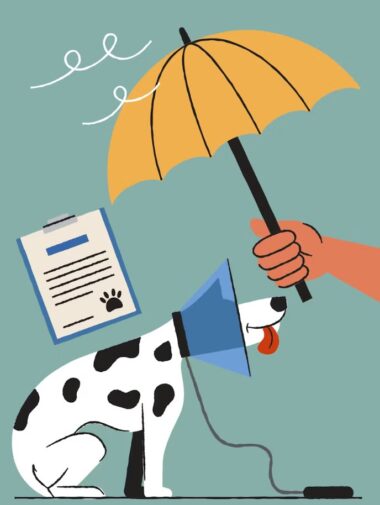








1 comment
Comments are closed.